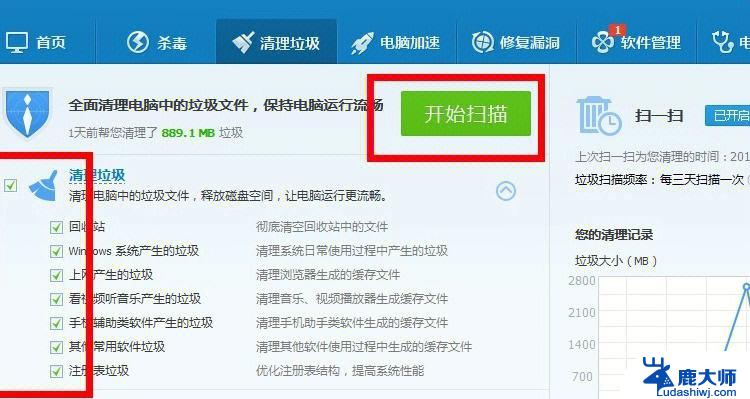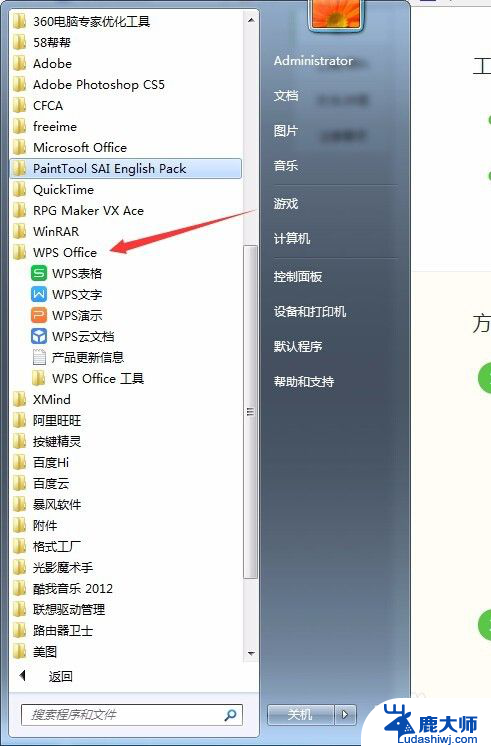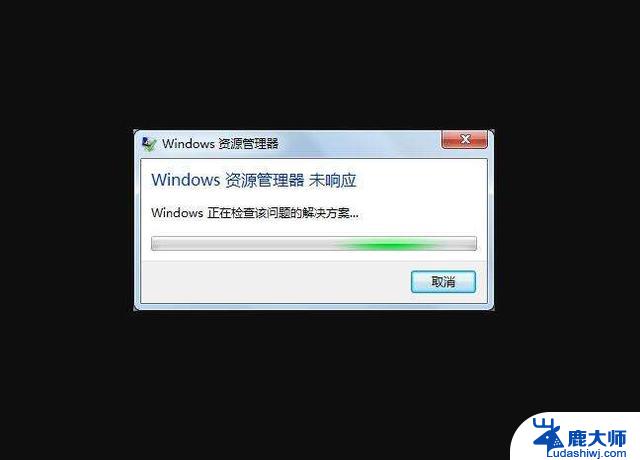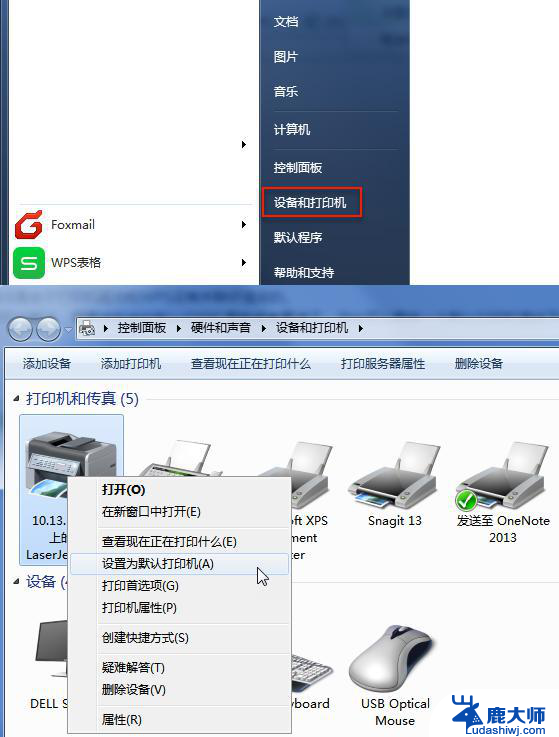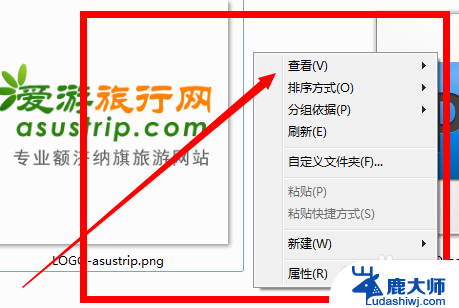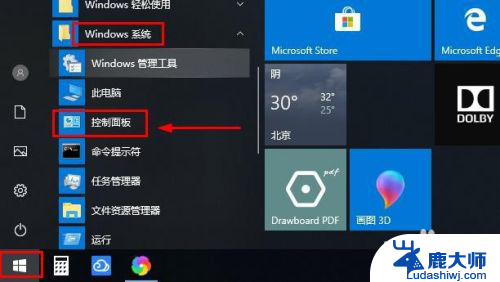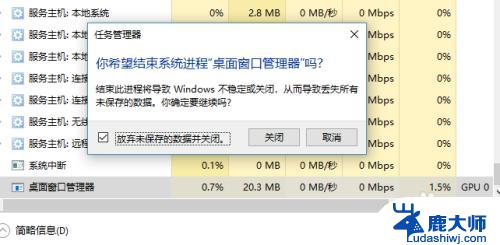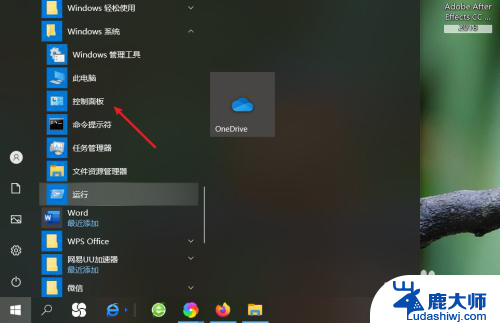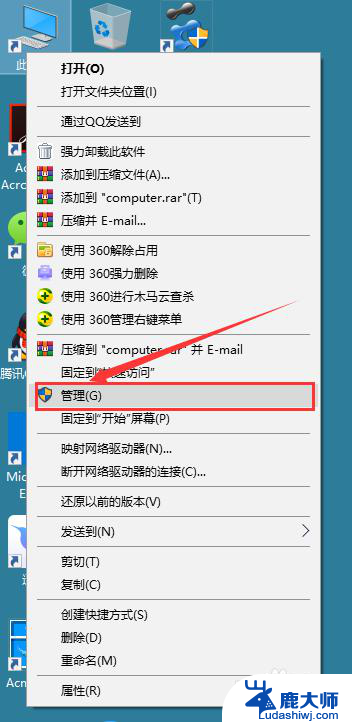wps卡顿反应慢怎么处理 WPS反应速度慢怎么解决
更新时间:2024-01-12 11:08:09作者:xtang
在日常办公中,我们经常会使用到WPS办公软件来处理文档、制作表格和编辑幻灯片等工作,有时我们可能会遇到WPS卡顿或者反应速度慢的情况,这无疑会影响我们的工作效率和体验。面对这种情况,我们应该如何处理呢?本文将为您介绍一些解决WPS卡顿和反应速度慢的方法,帮助您更顺畅地使用这一办公软件。
操作方法:
1.打开“开始菜单”,找到WPS

2.打开 wps office 工具

3.点击 wps office 工具 下面的配置工具
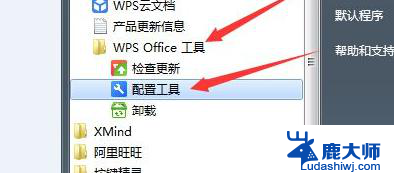
4.打开 配置工具 后,点击 高级

5.找到其他选项
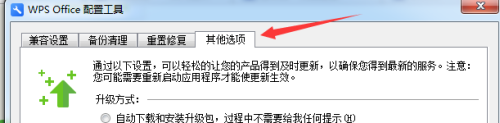
6.将其他选项中箭头指出地方的勾选给去掉
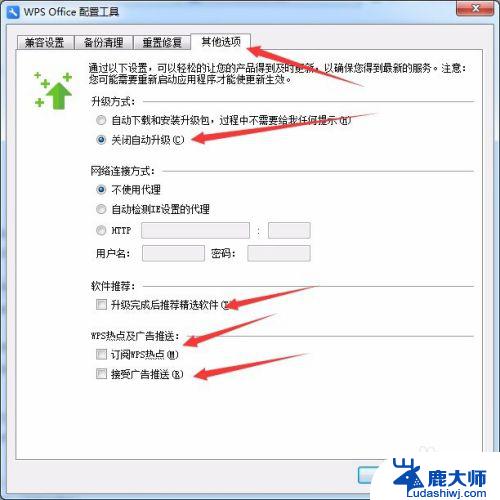
7.另外:在兼容设置中把下面三个勾选去掉,可以防止保存的文档默认为WPS打开。

以上就是解决 wps 卡顿和反应慢的全部方法,如果你也遇到了同样的情况,请参考我的方法来解决,希望对大家有所帮助。